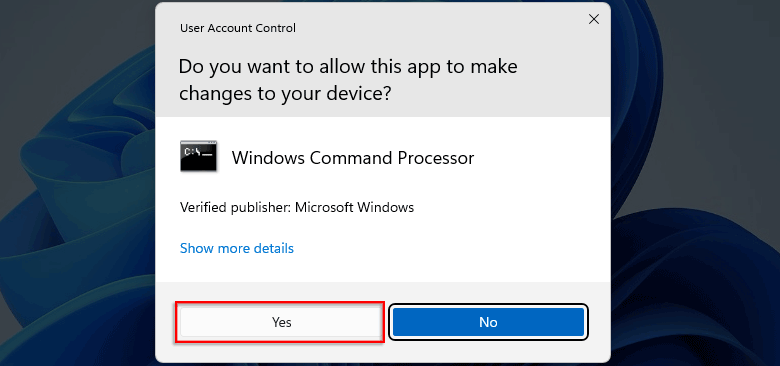如何快速,简单地从照片中创建视频
如何快速,简单地从照片中创建视频
如果您想显示您拍摄的图片是为了与朋友共享,最好的方法是将其制作到视频中。这样的视频通常具有其他背景音乐,过渡效果使展览更有趣。
你还在等什么?不要立即开始,请按照以下步骤thuthuyphuc.vn.vn可以指导您如何快速轻松地从照片中制作视频。

1。安装电影制造商软件 - 用于从专业照片中制作视频的软件
Windows Movie Maker是由Microsoft发布的软件,它为您提供了为您创建音乐文件,可用图像文件以及保存令人难忘的时刻的独特视频的工具。 Windows Movie Maker允许插入背景音乐,字幕,效果。支持许多不同的格式。完成后的视频可以在社交网络上共享。
步骤1:您访问链接以下载Windows Movie Maker软件。
步骤2:您只需单击下一步安装软件即可。
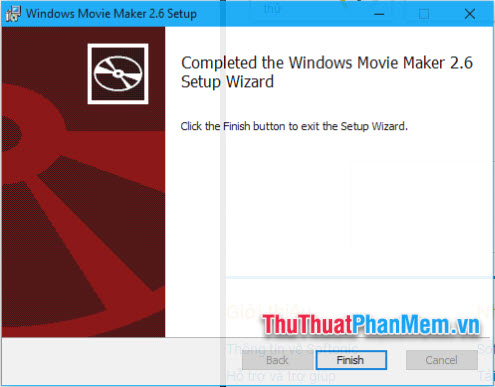
2。用电影制作者软件从照片中制作视频
步骤1:在主界面中打开软件,选择导入图片。
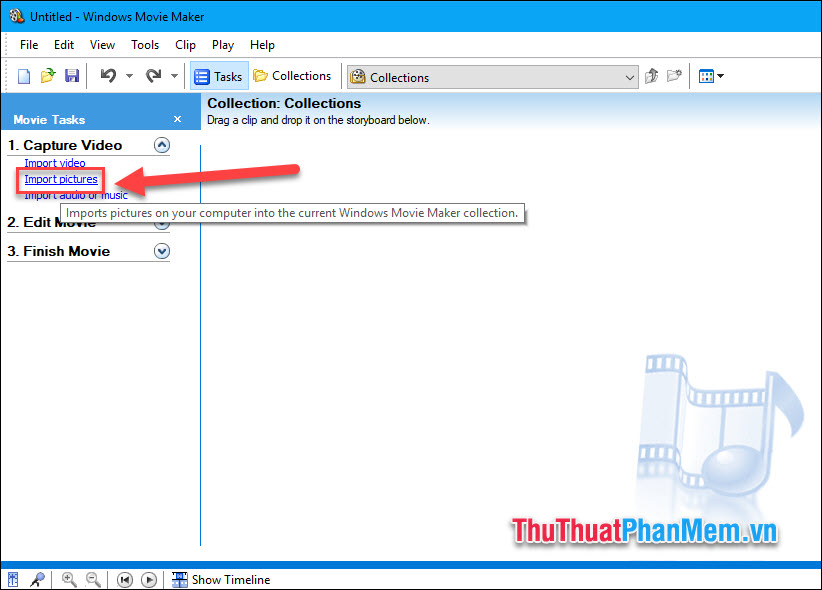
步骤2:选择要制作视频的照片,然后单击导入。
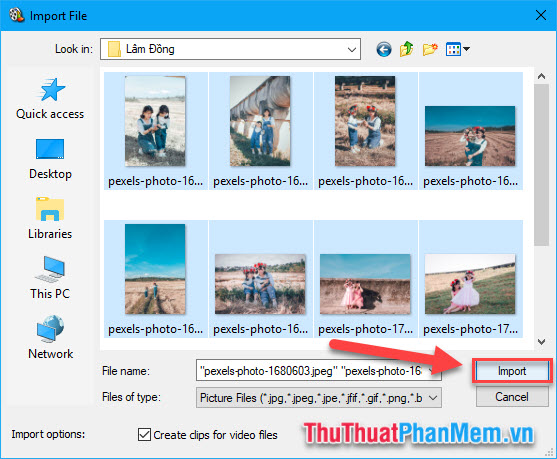
步骤3:将图像添加到软件中后,按CTRL + A选择所有图片,然后右键单击并选择“添加到情节板”。
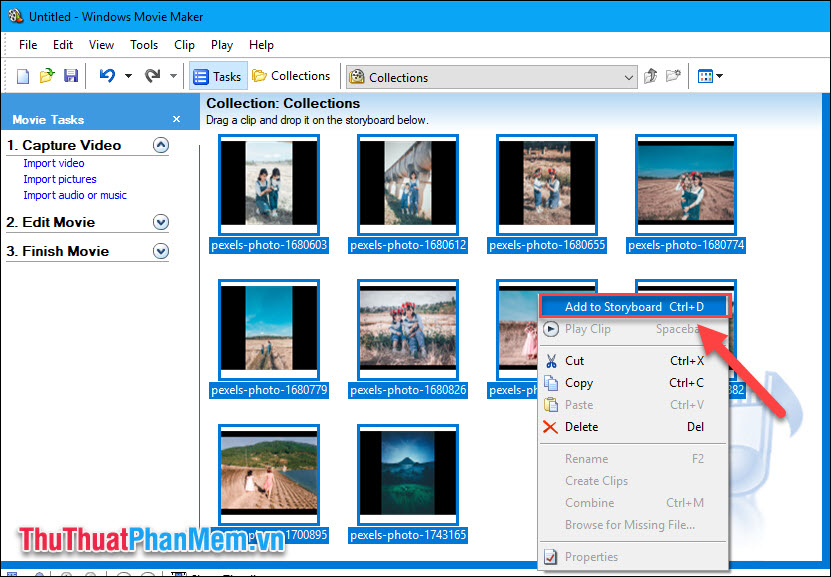
步骤4:在Edite电影选项卡中,选择查看视频效果。您可以通过拖动效果并将其放在故事板下方的照片中来添加效果。
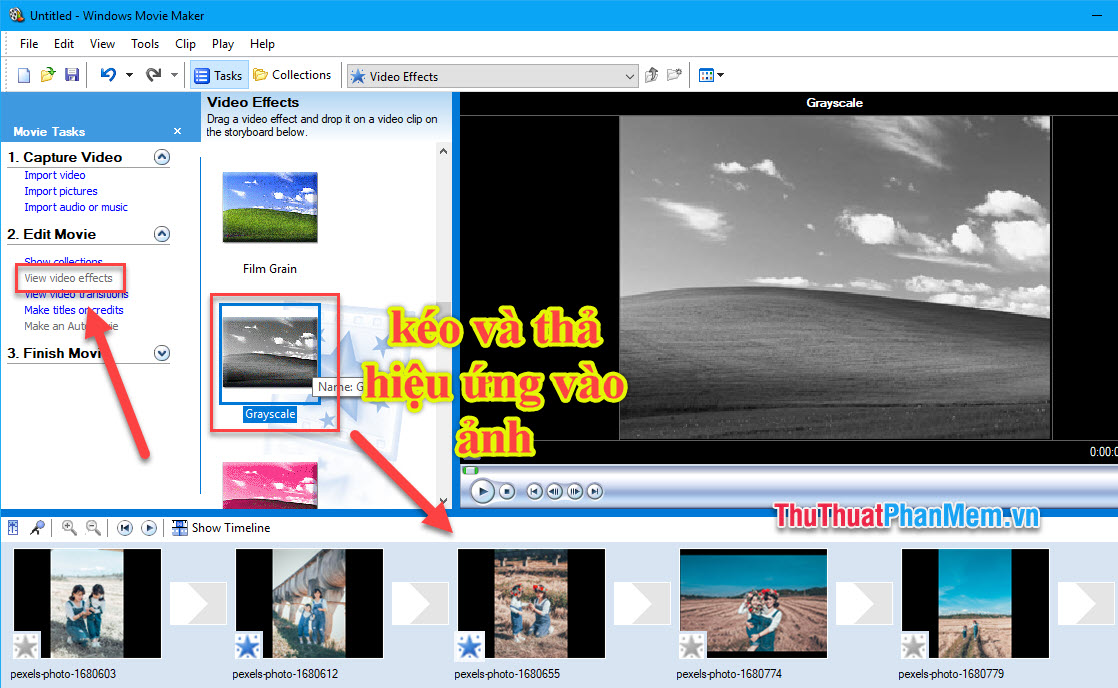
步骤5:切换到查看视频过渡部分选择过渡效果,你做的与步骤4,拖动效果并下降两张照片之间的连接。

步骤6:要设置每个图像的运行时,请选择显示时间表。

拖延或者收缩时间表上图像的长度自定义图像的运行时间,将鼠标指针固定在图像边缘并开始拖动。
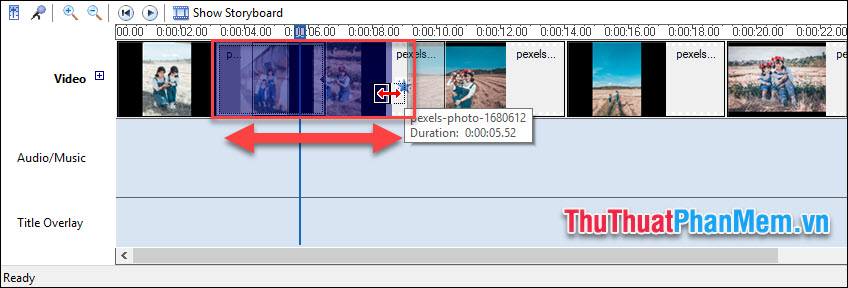
步骤7:要添加音乐以插入视频,请选择导入音频或音乐。
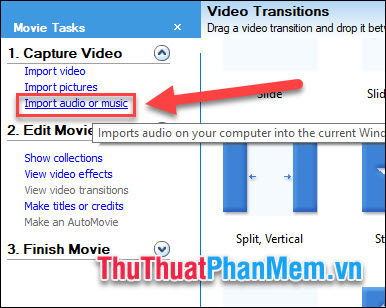
选择您想要的音乐文件,然后单击进口。
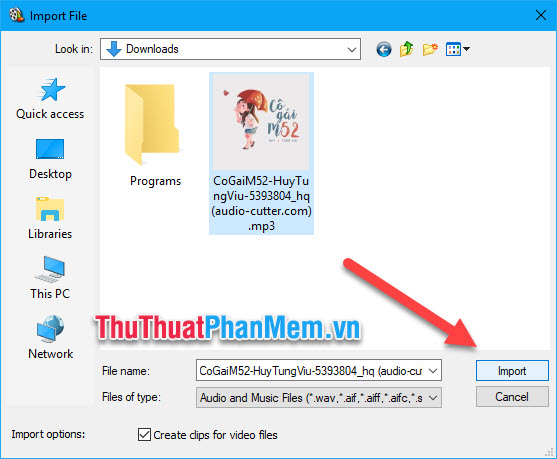
同样,您还为故事板添加了音乐。

请注意,您应该让音乐运行时与图像运行时同时结束,避免图片耗尽并且音乐仍然播放的情况。
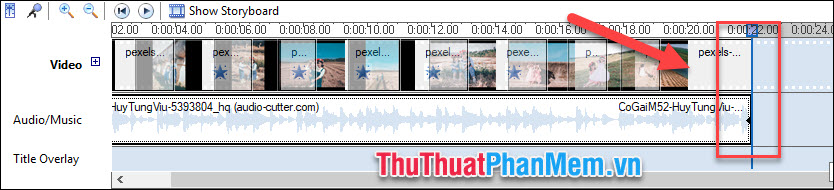
步骤8:将标题和生产信息添加到视频中,选择制作标题或学分。
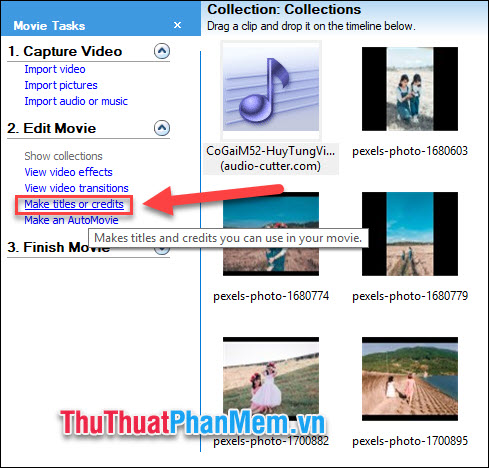
在这里,您将有以下选项:

- 在电影的开头中添加标题:在开始时添加标题视频
- 在选定的剪辑之前添加标题:在选定的剪辑之前添加标题
- 在选定的剪辑上添加标题:在您选择的剪辑上添加标题
- 在选定的剪辑之后添加标题:在选择剪辑之后添加标题
- 在电影结尾处添加积分:视频结束时添加生产信息。
步骤9:发布视频。
在完成视频部分,选择保存到我的计算机。

选择文件名和文件导出位置:
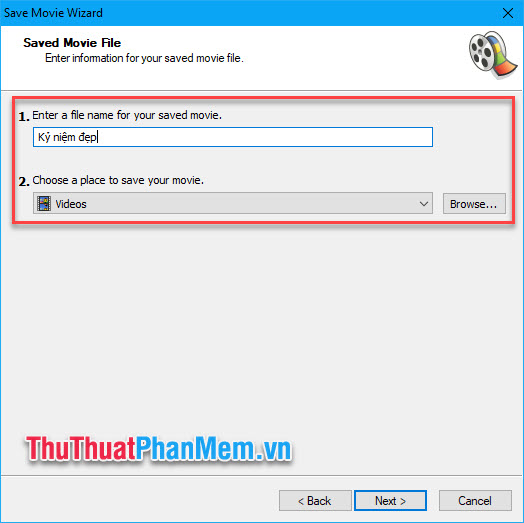
选择最高质量或根据您的要求进行自定义。
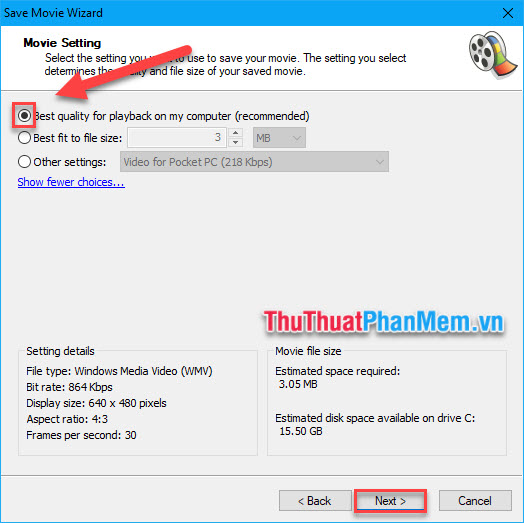
等待导出文件完成的过程,打开视频并验证结果:

因此,只需几个简单的步骤,您就可以快速,简单地从照片中创建视频使用电影制造商软件。希望您有乐趣!
你应该阅读
可能有兴趣
- 如何快速和专业地将音乐合并到视频中
如何快速和专业地将音乐合并到视频中。您正在尝试为亲人制作视频,并希望将最喜欢的音乐插入该视频中,但您不知道如何。在本文中,tipsmake.com希望指导您如何访问
- 如何在没有软件的情况下分离在线音乐
如何在没有软件的情况下分离在线音乐。如果您不熟练使用音频处理软件,那么拆分音乐似乎是不可能的。但是,如果您知道如何在没有软件的情况下在线播放音乐,那是一个问题
- 如何使用Megui软件在AEGISUB中导出视频(编码视频)
如何使用MEGUI软件在Aegisub中导出视频(编码视频)。在上一篇文章中,Thuthuansoft。 VN教您如何为Aegisub创建子视频。现在是时候将所有照片,音乐和sub将视频导出到一张视频中了。我们会做的
- 如何快速,专业地与Proshow生产商一起从照片中创建视频
如何快速,专业地与Proshow生产者一起从照片中创建视频。 ProShow生产商是一种支持将图像组合到视频中并为其添加声音以使其更加生动的软件。与Proshow生产者一起您可以创建自己的
- 如何非常快速地在线压缩视频,无需安装软件
如何非常快速地在线压缩视频,无需安装软件。大型视频有时会使我们感到不舒服,这不仅是因为它消耗了记忆,而且在在线复制或发布期间需要大量时间。让我们
- 录制后如何调整声音的说明
录制后如何调整声音的说明。您需要录制声音以唱歌,执行教程或解释主题,但是您的声音质量不够有吸引力,或者录制设备不是高质量的。 ?

![为什么MAC诊断不运行? [6个简单修复]](https://ksfboa.com/tech/jacki/wp-content/uploads/cache/2025/04/Why-Mac-Diagnostics-Doesnt-Run-Featured-Image.png)






![[5个解决方案]当您忘记iPhone代码时,如何解锁iPhone?](https://ksfboa.com/tech/jacki/wp-content/uploads/cache/2025/05/passixer-interface.png)